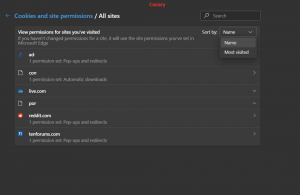Sådan tilføjer du Kør eller ændrer kontekstmenuen til PS1-filer
Sådan tilføjer du Kør eller modificer kontekstmenu til PS1-filer i Windows 10, som giver dig mulighed for hurtigt at køre og redigere. Du skal blot højreklikke på en PS1-fil og vælge en af mulighederne for at køre den med enten PowerShell eller PowerShell 7, starte den forhøjet med din foretrukne scriptsprogversion og mere.
Reklame
PowerShell er en kommandolinjeprocessor og scriptsprog for avancerede brugere. Den kommer med en lang række muligheder, herunder indbyggede cmdlets til næsten alt i Windows, muligheden for at oprette dine egne funktioner og moduler. PowerShell kan også udvides med .NET klasser, wrappers og funktioner, hvilket bare er imponerende. Når du først har lært PowerShell, vil det give dig mulighed for at løfte dine automatiseringsevner til hidtil uopnåelige højder.
Den overlappende kontekstmenu, vi er ved at tilføje, bringer følgende kommandoer til PS1-filens højreklik-menu.
- Kør med PowerShell
- Kør med PowerShell som administrator
- Kør med PowerShell 7
- Kør med PowerShell 7 som administrator
- Åbn i PowerShell ISE
- Åbn i PowerShell ISE som administrator
- Åbn i PowerShell ISE (x86)
- Åbn i PowerShell ISE (x86) som administrator
- Åbn i Notesblok
- Åbn i Notesblok som administrator
Se følgende skærmbillede.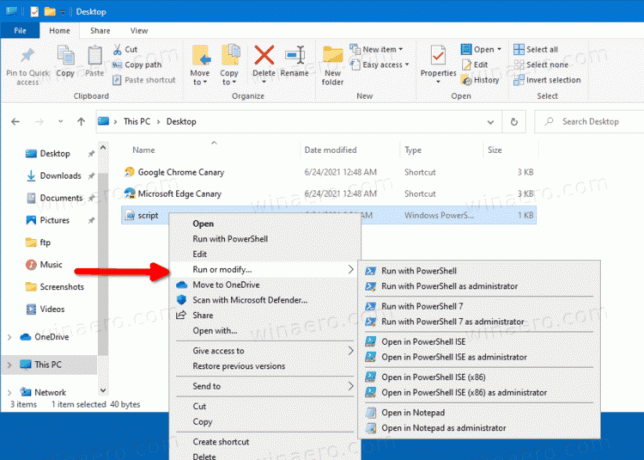
Dette indlæg viser dig, hvordan du tilføjer eller fjerner PowerShell-cascading-menuen til PS1-filer i Windows 10. Følg nedenstående trin for at tilføje eller fjerne det.
Tilføj Kør eller rediger kontekstmenu til PS1-filer
- Hent dette ZIP-arkiv.
- Udpak den til enhver mappe efter eget valg.
- Dobbeltklik på filen 01_Tilføj Kør for at ændre Cascading Context Menu for Ps1 files.reg for at flette den og tilføje menuen.
- Hvis du har PowerShell 7 installeret og ønsker at tilføje den til den samme menu, skal du dobbeltklikke på 02_Tilføj PowerShell 7 entries.reg. Fortryd-tweaken er
03_Fjern PowerShell 7 entries.reg. - Endelig, hvis du ønsker at få menuen til kun at vises, når du Shift + højreklik en PS1-fil, skal du anvende 04_Vis PowerShell Cascading Context Menu med Shift key.reg fil. Fortryd-filen er 05_Show PowerShell Cascading Context Menu normally.reg.
Du er færdig. Ændringerne går live med det samme.
Men hvis du ikke er tilfreds med den menu, du lige har tilføjet, indeholder ZIP-arkivet en fortryd-fil. Du skal dobbeltklikke på Fjern PowerShell Cascading Context Menu.reg fil for at fjerne den med det samme.
Det er det.